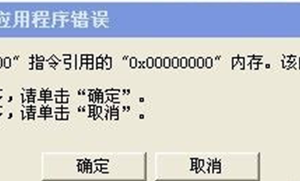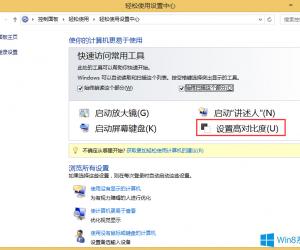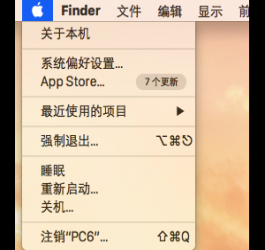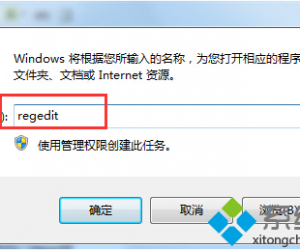win7系统Telnet命令失效无法使用 win7电脑不能用telnet命令的解决方法
发布时间:2018-02-09 10:02:25作者:知识屋
我们在使用电脑的时候,总是会遇到很多的电脑难题。当我们在遇到了Win7系统Telnet命令失效的时候,那么我们应该怎么办呢?今天就一起来跟随知识屋的小编看看怎么解决的吧。
Win7系统Telnet命令失效怎么解决?
开启Telnet功能
1、首先第一步我们需要做的就是进入到电脑的桌面上,然后在桌面的左下角位置使用电脑的鼠标对其进行点击操作,这个时候在弹出的选项中对控制面板进行点击就可以了。
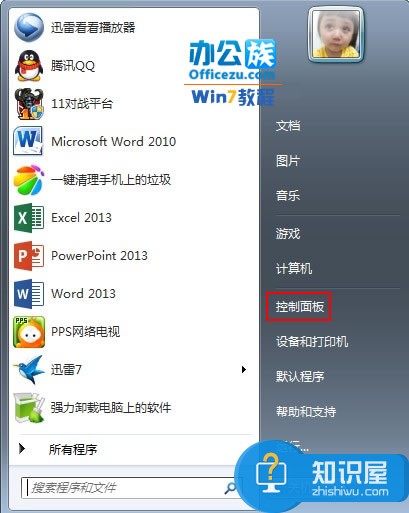
2、当我们在完成了上面的操作步骤以后,现在我们就要对滚动条进行下拉操作,然后在里面找到程序和功能的选项,打开它。
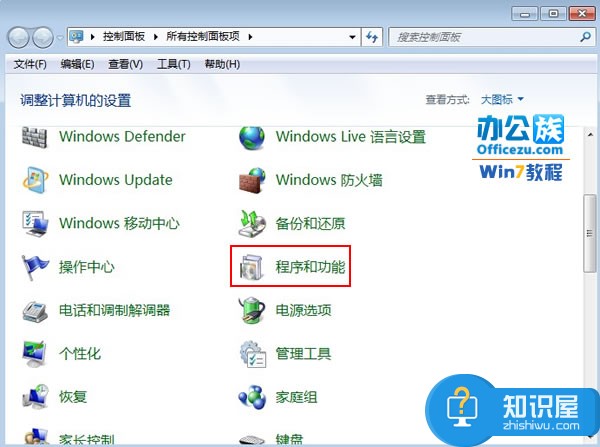
3、现在在页面的最左边位置,我们直接将Windows功能打开或者是关闭。
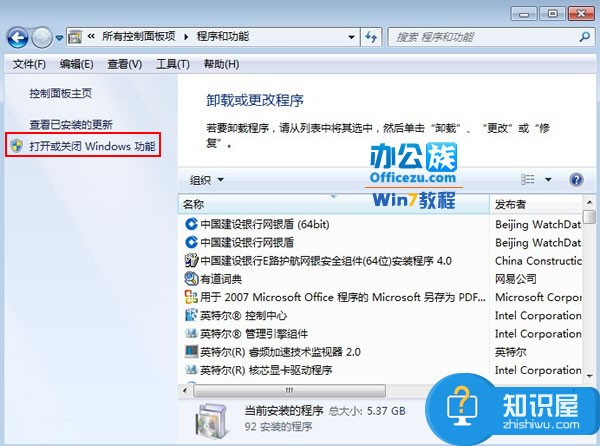
4、等一会儿之后,我们就可以看到一个完整的页面了,直接对Telnet服务器和客户端进行勾选操作。当你需要连接别人,而别人不连接你的时候,那么直接选择客户端即可。
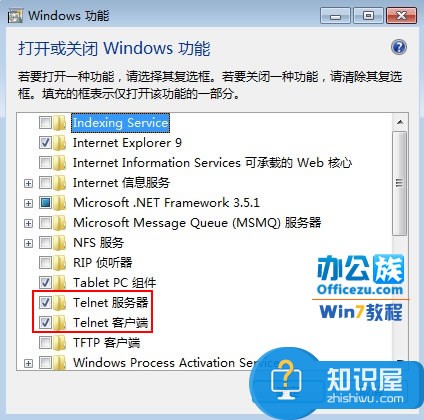
Telnet功能已经开启,还是使用不了?下面我们就该开启相应的服务项。
1、直接使用电脑键盘上的组合快捷键Win+r这样的一个组合同时按下,这个时候我们就打开了电脑中的运行页面了,在这个里面写入services.msc,然后按下回车键进行确认。
2、下载乃我们就看到了Telnet服务,直接打开它即可。
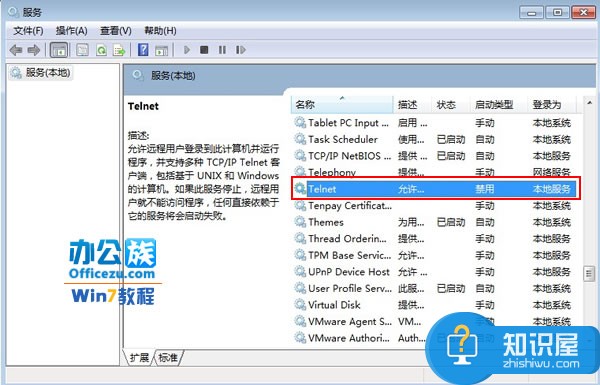
3、最后我们将其设置为自动就可以了。
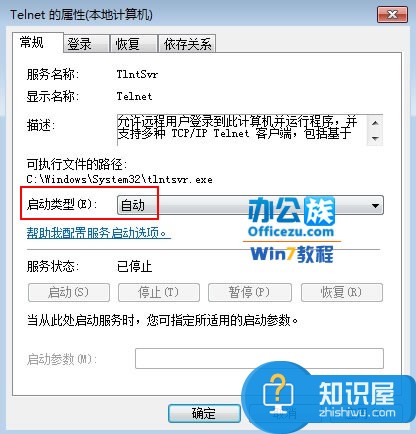
知识阅读
软件推荐
更多 >-
1
 一寸照片的尺寸是多少像素?一寸照片规格排版教程
一寸照片的尺寸是多少像素?一寸照片规格排版教程2016-05-30
-
2
新浪秒拍视频怎么下载?秒拍视频下载的方法教程
-
3
监控怎么安装?网络监控摄像头安装图文教程
-
4
电脑待机时间怎么设置 电脑没多久就进入待机状态
-
5
农行网银K宝密码忘了怎么办?农行网银K宝密码忘了的解决方法
-
6
手机淘宝怎么修改评价 手机淘宝修改评价方法
-
7
支付宝钱包、微信和手机QQ红包怎么用?为手机充话费、淘宝购物、买电影票
-
8
不认识的字怎么查,教你怎样查不认识的字
-
9
如何用QQ音乐下载歌到内存卡里面
-
10
2015年度哪款浏览器好用? 2015年上半年浏览器评测排行榜!